 Tutorial sistem
Tutorial sistem
 MAC
MAC
 Cara mengaburkan gambar di iPhone: Panduan cepat mengenai kabur sesuatu dalam gambar
Cara mengaburkan gambar di iPhone: Panduan cepat mengenai kabur sesuatu dalam gambar
Cara mengaburkan gambar di iPhone: Panduan cepat mengenai kabur sesuatu dalam gambar
Mar 08, 2025 am 10:17 AMmaklumat sensitif kabur dalam foto iPhone: Panduan untuk Tips Praktikal
Adakah anda pernah kecewa dengan melupakan maklumat utama dalam tangkapan skrin atau foto iPhone anda (seperti kata laluan atau refleksi)? Jangan risau, artikel ini akan merangkumi beberapa petua untuk gambar yang cepat kabur untuk membantu anda mengelakkan rasa malu dan potensi risiko keselamatan.
Artikel ini akan memberikan penjelasan yang komprehensif tentang cara mengaburkan beberapa kandungan dalam gambar di iPhone anda, termasuk tip berguna untuk bersembunyi di hadapan anda, dan bagaimana untuk mengambil gambar kabur gerakan.
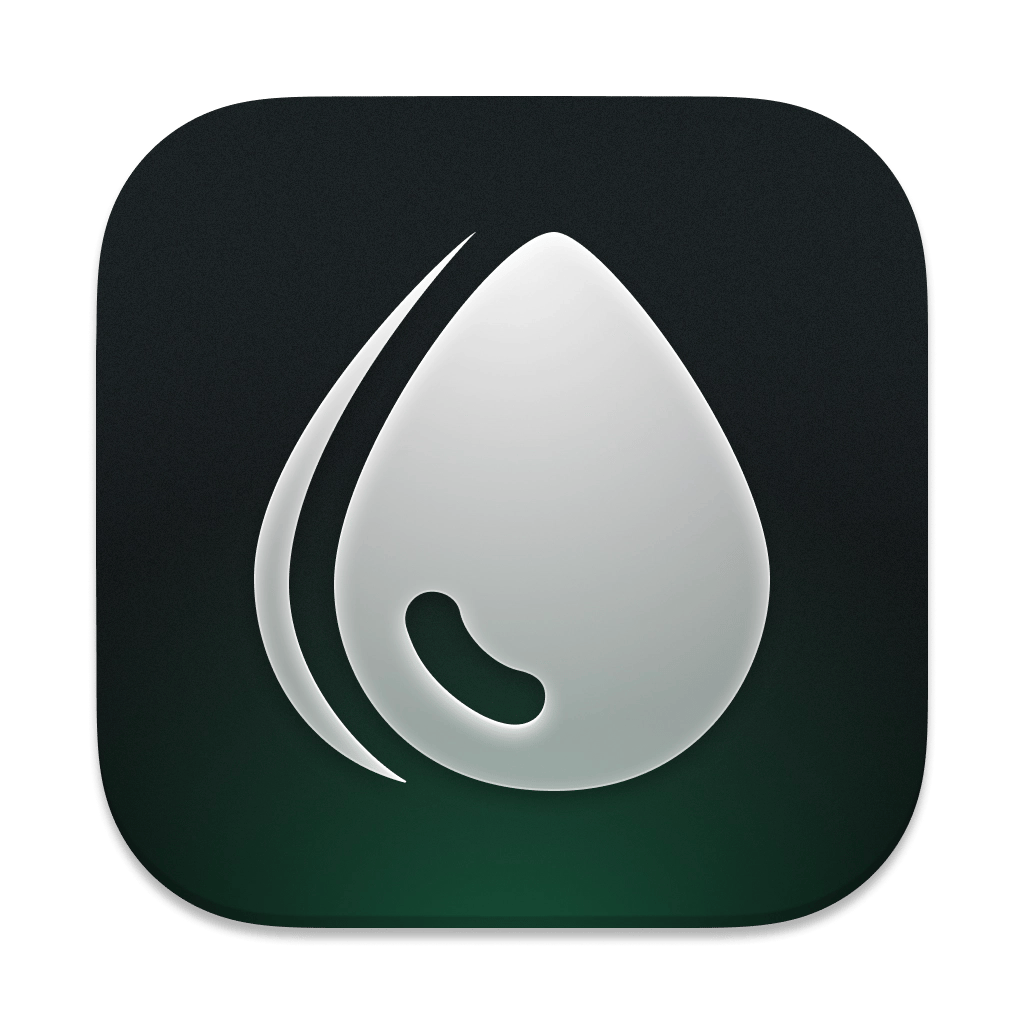
tangkapan skrin sensitif perkongsian keselamatan dan imej dengan dropshare dan simpan ruang. Dapatkannya di SetApp.
Ujian Keselamatan Percubaan Percuma Cara Mendapatkan Bahagian Foto di iPhone
Walaupun iPhone tidak mempunyai fungsi kabur terbina dalam, terdapat banyak cara untuk mudah mencapai kesan kabur.
Gunakan alat tag untuk mengaburkan sebahagian foto
Anda boleh mengaburkan maklumat sensitif dalam gambar yang diambil oleh iPhone dalam pelbagai cara. Salah satu cara yang paling mudah ialah menggunakan alat "menandakan" yang dibina ke dalam iPhone. Ia tidak benar -benar kabur, tetapi ia dapat menampakkan maklumat sensitif secara berkesan atau mana -mana elemen yang mengganggu.
ikuti langkah -langkah ini untuk menutup sebahagian imej dengan alat penanda:
- Buka aplikasi foto pada iPhone anda.
- Pilih imej untuk diedit.
- Klik butang "Edit" di bahagian bawah skrin.
- Ketik ikon Mark di sudut kanan atas skrin.
 Selepas topeng selesai, klik "Selesai" dan simpan imej.
Selepas topeng selesai, klik "Selesai" dan simpan imej.
Sekarang imej anda sudah bersedia untuk dikongsi, anda boleh menggunakan dropshare untuk memudahkan proses perkongsian. Ia adalah aplikasi yang sangat mudah digunakan yang membolehkan anda memuat naik fail, tangkapan skrin atau folder terus ke perkhidmatan penyimpanan awan kegemaran anda. Ia menyokong Google Drive, Dropbox, dan OneDrive supaya anda boleh mengakses dan berkongsi kandungan anda dengan mudah.
Di samping itu, Dropshare sangat bagus untuk berkongsi maklumat sensitif kerana ia membolehkan anda membuat URL yang dilindungi kata laluan yang dilindungi kata laluan yang hanya boleh diakses oleh orang tertentu. Dengan cara ini, anda boleh mengawal siapa yang boleh melihat fail anda dan memastikan perkongsian yang selamat.
Dropshare tetap kemas semasa memuat naik dan secara automatik akan memampatkan pelbagai fail yang anda tambahkan pada masa yang sama. Di samping itu, ia akan memberikan pautan yang boleh dibagikan dengan segera, menjadikannya mudah dan cepat. 
bagaimana untuk menyemak tangkapan skrin pada iPhone untuk melindungi maklumat sensitif
Sebaik sahaja anda menghantar atau memuat naik imej, anda tidak boleh mengeluarkannya. Oleh itu, pastikan anda menyemak sama ada tangkapan skrin dan imej iPhone anda telah dikaji semula untuk maklumat sensitif. Anda boleh menggunakan alat penanda untuk mengkaji semula dengan pen atau anda boleh menggunakan pelekat dan bentuk secara kreatif.
Untuk mengkaji maklumat sensitif pada iPhone anda menggunakan bentuk dan pelekat, ikuti cara anda menggunakan maklumat menggunakan alat penandaan. Anda boleh menggunakan unsur -unsur ini untuk menyembunyikan mana -mana bahagian tangkapan skrin iPhone anda, tetapi mereka tidak begitu intuitif.
untuk menggunakan pelekat untuk mengkaji tangkapan skrin:
- Buka aplikasi foto pada iPhone anda.
- Pilih tangkapan skrin atau imej untuk diedit.
- Klik butang "Edit" di bahagian bawah skrin.
- Ketik ikon Mark di sudut kanan atas skrin.
- Sekarang, jangan pilih pen, klik ikon "" di sudut kiri bawah, dan pilih "Tambah Pelekat" atau "Tambah Bentuk".

Ingin menjadikan gambar iPhone anda lebih baik? Tangkapan skrin atau latar belakang imej boleh meningkatkan kualiti foto anda. Bahagian yang terbaik ialah anda tidak perlu menjadi pakar editorial - semua yang anda perlukan adalah dalam aplikasi foto pada iPhone anda.
Untuk mengaburkan latar belakang, pastikan foto anda diambil dalam mod potret. Mod ini memberi tumpuan kepada badan latar depan sambil mencipta kesan kabur yang indah di latar belakang. Terdapat gelangsar berguna dalam aplikasi foto yang membolehkan anda mengawal bagaimana kabur latar belakang.
Untuk mengaburkan latar belakang pada iPhone anda, ikuti langkah -langkah ini:
- Buka aplikasi Foto.
- Pilih imej mod potret anda.
- Ketik "Edit" di bahagian bawah skrin & gt; klik ikon "Potret".
- Kedalaman slider medan akan muncul di bahagian bawah. Leret kiri atau kanan untuk meningkatkan atau mengurangkan tahap kabur.
 cara mengambil gambar gerakan iPhone kabur
cara mengambil gambar gerakan iPhone kabur
Jika anda ingin menangkap gerakan kabur pada iPhone anda, anda boleh menyesuaikan tetapan untuk membuat kesan sapu yang sejuk -tiada pengeditan yang diperlukan. Gerakan kabur berlaku apabila pendedahan atau perubahan kelajuan pengatup, yang menjadikan objek bergerak kelihatan kabur sementara segala -galanya tetap jelas dan tajam. Ia boleh menambah daya hidup dan suasana pada foto anda.
Untuk hasil terbaik, lihat aplikasi yang membolehkan anda mengawal kelajuan pengatup. Anda juga boleh menggunakan foto langsung dalam cahaya rendah dan beralih kepada pendedahan yang panjang dalam aplikasi foto untuk hasil yang sama.
Berikut adalah cara mengambil gambar kabur gerakan pada iPhone anda menggunakan aplikasi "Foto" terbina dalam:
- Buka aplikasi kamera.
- Klik ikon "Live" di sudut kanan atas untuk membolehkan foto langsung.
- Betulkan iPhone ke tripod atau tinggal diam.
- gambar gambar.
- Buka aplikasi foto dan pilih foto langsung yang anda ambil.
- Di sudut kiri atas, klik "Live" untuk memaparkan pilihan kesan.
- Klik "Pendedahan Long" untuk memohon gerakan kabur ke imej.

Aplikasi ini adalah alat pembersih berkuasa AI yang mengimbas telefon anda untuk foto pendua, mengaburkan foto yang anda tidak sengaja kabur (oops, betul?), Dan banyak lagi. Ia juga mengkategorikan foto anda ke dalam kategori seperti "Alam", "Haiwan", "Potret", dan sebagainya, jadi anda boleh dengan mudah memilih apa yang anda mahu simpan dan apa yang anda mahu padam. Jika anda fikir perpustakaan foto anda dianjurkan, anda akan terkejut apabila anda melihat bilangan imej yang tidak kemas bahawa telefon CleanMy? tidak dibersihkan dalam seminggu:
 Bolehkah saya mengaburkan beberapa kandungan dalam gambar di iPhone saya? Pasti!
Bolehkah saya mengaburkan beberapa kandungan dalam gambar di iPhone saya? Pasti!
Sama ada anda melindungi privasi atau menambah gaya artistik, sangat mudah untuk belajar bagaimana untuk mengaburkan beberapa kandungan dalam gambar pada iPhone anda. Sekiranya anda berada dalam keadaan tidak rasmi, alat markup iPhone boleh mengaburkan sebahagian daripada gambar dengan cepat menandakan maklumat sensitif atau teduhan dengan bentuk atau pelekat.
Atas ialah kandungan terperinci Cara mengaburkan gambar di iPhone: Panduan cepat mengenai kabur sesuatu dalam gambar. Untuk maklumat lanjut, sila ikut artikel berkaitan lain di laman web China PHP!

Alat AI Hot

Undress AI Tool
Gambar buka pakaian secara percuma

Undresser.AI Undress
Apl berkuasa AI untuk mencipta foto bogel yang realistik

AI Clothes Remover
Alat AI dalam talian untuk mengeluarkan pakaian daripada foto.

Clothoff.io
Penyingkiran pakaian AI

Video Face Swap
Tukar muka dalam mana-mana video dengan mudah menggunakan alat tukar muka AI percuma kami!

Artikel Panas

Alat panas

Notepad++7.3.1
Editor kod yang mudah digunakan dan percuma

SublimeText3 versi Cina
Versi Cina, sangat mudah digunakan

Hantar Studio 13.0.1
Persekitaran pembangunan bersepadu PHP yang berkuasa

Dreamweaver CS6
Alat pembangunan web visual

SublimeText3 versi Mac
Perisian penyuntingan kod peringkat Tuhan (SublimeText3)

Topik panas
 Cara menghantar mesej secara automatik dengan Siri dari iPhone tanpa pengesahan
Jun 20, 2025 am 09:40 AM
Cara menghantar mesej secara automatik dengan Siri dari iPhone tanpa pengesahan
Jun 20, 2025 am 09:40 AM
Jika anda mempercayai Siri untuk tepat menyalin ucapan anda ke dalam teks dan hantar sebagai mesej, anda boleh mengaktifkan tetapan yang membolehkan Siri menghantar mesej secara automatik dari iPhone anda tanpa meminta pengesahan terlebih dahulu. Dengan ciri pengesahan Enab
 Dengarkan mesej audio panjang lebih mudah di iPhone dengan helah ini
Jun 23, 2025 am 09:44 AM
Dengarkan mesej audio panjang lebih mudah di iPhone dengan helah ini
Jun 23, 2025 am 09:44 AM
Pernahkah anda menerima mesej audio yang panjang di iPhone anda dan semasa mendengar, skrin dimatikan, mengganggu main balik dan memaksa anda untuk memulakan semula? Ia agak mengecewakan, bukan? Lain kali anda menerima mesej suara yang panjang di IPH anda
 Betulkan kesalahan iCloud & “ boleh ’ t mewujudkan sambungan selamat dengan idmsa.apple.com ” di macos Sierra & High Sierra
Jun 22, 2025 am 10:06 AM
Betulkan kesalahan iCloud & “ boleh ’ t mewujudkan sambungan selamat dengan idmsa.apple.com ” di macos Sierra & High Sierra
Jun 22, 2025 am 10:06 AM
Sesetengah pengguna komputer Mac yang menjalankan MacOS Sierra dan MacOS High Sierra telah melaporkan isu -isu ketika cuba log masuk ke Apple ID atau iCloud melalui keutamaan sistem, serta masalah mengakses iCloud.com menggunakan Safari. Di samping itu, safari gagal loa
 Arkib Laporan Pelanggaran Data - 2017
Jun 24, 2025 am 09:51 AM
Arkib Laporan Pelanggaran Data - 2017
Jun 24, 2025 am 09:51 AM
Dalam catatan blog ini, kami telah mengumpulkan 22 pelanggaran yang paling penting yang berlaku pada tahun 2017. Semua laporan telah dijalankan oleh Chris Vickery - pemburu pelanggaran data, yang telah bekerjasama dengan MacKeeper untuk memberikan repor
 7 ciri terbaik iOS 16 untuk diperiksa dengan segera
Jun 22, 2025 am 09:56 AM
7 ciri terbaik iOS 16 untuk diperiksa dengan segera
Jun 22, 2025 am 09:56 AM
IOS 16 kini tersedia untuk pengguna iPhone, menawarkan kemas kini pepejal yang penuh dengan ciri -ciri praktikal yang anda pasti nikmati. Penambahan yang paling ketara dan menarik adalah keupayaan untuk memperibadikan skrin kunci anda. Namun, terdapat juga banyak yang lebih kecil
 Cara Membuat Pemacu Pemasang Boot MacOS Monterey
Jun 24, 2025 am 09:10 AM
Cara Membuat Pemacu Pemasang Boot MacOS Monterey
Jun 24, 2025 am 09:10 AM
Sesetengah pengguna MAC menggunakan pemacu USB bootable untuk memasang atau menaik taraf ke MacOS Monterey. Sekiranya anda ingin membuat pemacu pemasang macOS monterey bootable, kami akan membimbing anda melalui langkah -langkah. Kaedah ini biasanya dimaksudkan untuk pengguna lanjutan yang mahukan
 Cara mengeluarkan peranti lama dari Apple ID pada Mac
Jul 07, 2025 am 09:08 AM
Cara mengeluarkan peranti lama dari Apple ID pada Mac
Jul 07, 2025 am 09:08 AM
Sekiranya anda mempunyai pelbagai peranti Apple selama bertahun -tahun, anda mungkin mendapati diri anda berada dalam keadaan di mana beberapa Mac, iPhone, iPads, atau perkakasan Apple lain telah dijual, diberikan, atau didagangkan. Tidak kira bagaimana mereka meninggalkan milik anda, itu
 Bolehkah saya menunjukkan dok pada semua skrin di Mac? Menggunakan dok pada paparan yang berbeza di macOS
Jul 03, 2025 am 09:30 AM
Bolehkah saya menunjukkan dok pada semua skrin di Mac? Menggunakan dok pada paparan yang berbeza di macOS
Jul 03, 2025 am 09:30 AM
Sekiranya anda menggunakan Mac dengan pelbagai monitor, anda mungkin ingin tahu tentang cara memaparkan dok pada semua skrin atau sama ada ia mungkin untuk menambah dok untuk paparan sekunder. Berita baiknya ialah anda boleh mengkonfigurasi dok untuk muncul di mana -mana skrin Conn





